很多人都在博客上推荐WordPress的一款插件,叫做WP Super Cache。
这款插件的作用
就是给你的网站提速!是的你没有看错,但它真的好用吗?这里先略过不讲,因为稍后我会写另外的一篇帖子来讨论一下它是适用环境以及一些问题的讨论。这篇文章,我们的目标是来看看怎样才能正确的
卸载掉WP Super Cache
其实,在WP Super Cache 的官方Readme手册当中就有关于如何卸载这一章节,不过,内容自然是英文的,我想这个起点要求会比较高,所以我在这里帮助大家也帮助WP Super Cache把关于卸载的这部分内容翻译和补充一下,希望能帮到你。(另外,我将在未来几天里尝试将整个readme翻译成中文然后提交给WP Super Cache项目组,如果他们接受,那将来这款插件就会有中文版本的readme)。总之,理想是丰满的,我们还是先来看看
卸载步骤
1、关闭并且清空缓存;
首先在插件功能里边关闭预缓存(把时间设置为0)、在高级或者普通选项卡下关闭缓存功能,然后点击删除缓存按钮,确保已经删除掉所有的缓存。这一步我没有截图,我想既然你能够给博客安装成功这个插件,那么这一步是难不倒你的。(好吧我承认是我忘记了截图~)
2、禁用插件;
看清楚,不要手快给删除了哦~
3、修改wp-config.php;
在你空间的www或者wwwroot神马的就是这个根目录里,找到wp-config.php,编辑它,如下图所示删掉你当年添加的两行代码。
也许你的情况并不跟我的截图完全一样,记得变通,看好后边的注释即可。
4、还原 .htaccess 文件;
如果你当初启用了高级缓存,那你一定修改了 .htaccess,它用来开启伪静态,所以你需要从里边删除掉WP Super Cache提供的规则,这个文件也存在于你网站的根目录里,根据注释,从头到脚选中删除即可:
5、删除WP Super Cache文件;
不是插件目录里的文件,而是你wp-content目录下的文件,一共有两个,分别是wp-content/advanced-cache.php 和 wp-content/wp-cache-config.php 如图所示:
6、删除WP Super Cache的缓存目录
这个目录同样位于wp-content目录下,里边就存放着WP Super Cache的缓存文件,如果你没有清空缓存的话,就会在一个名为你域名的文件夹里看到各种缓存好的HTML页面啦。
哦对了,这个目录的位置就是wp-content/cache 如下图所示
7、删除插件。
呼,看到句号是不是松了一口气呢?没错!现在你就可以去插件页面删除掉那个已经禁用了的WP Super Cache插件啦!
先别急着高兴,现在赶紧从另一个页面来刷新你的首页看看网站跪了没有吧!如果一切正常,那么恭喜你你已经完美的把WP Super Cache从你的博客当中剥离出来了;当然,如果网站已跪,我只能给你最后一根救命稻草了,请删除wp-content目录下的所有内容然后试试:)
哦对了,如果真的还是跪了,你一定要确保你按照上述左右步骤正确操作哦~我这个步骤是按照人家官方步骤翻译补充而来的,很“正宗”。
最后,补上一句:行文仓促,差错疏漏在所难免,欢迎各位斧正。
本文由 落格博客 原创撰写:落格博客 » 如何用正确的“姿势”卸载WP Super Cache
转载请保留出处和原文链接:https://www.logcg.com/archives/787.html
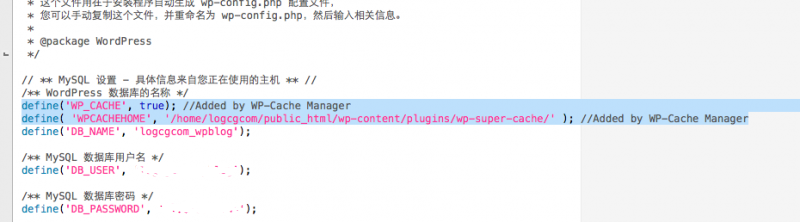
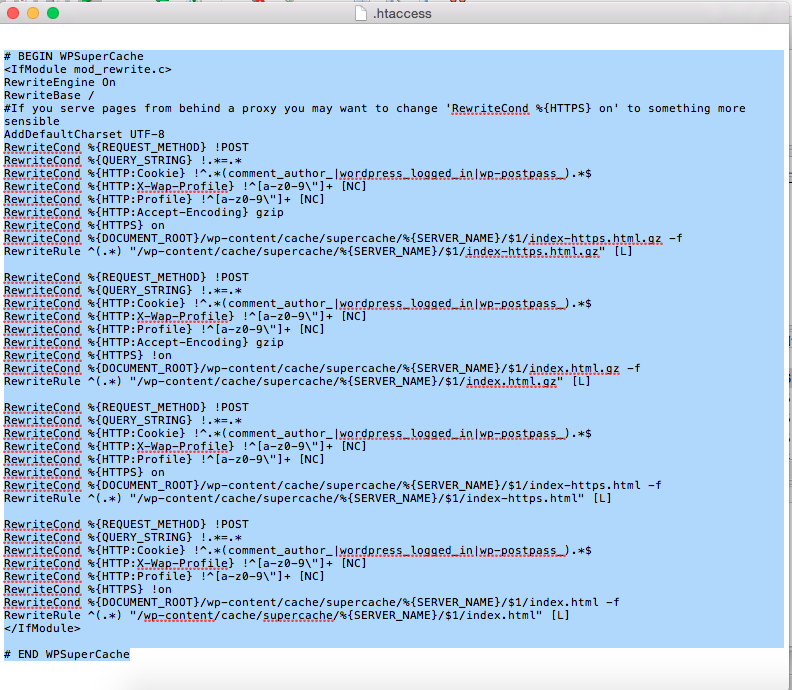
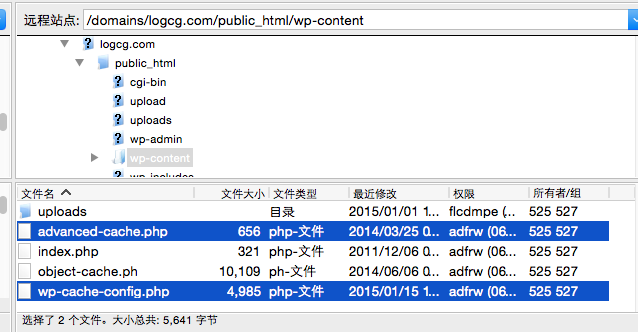
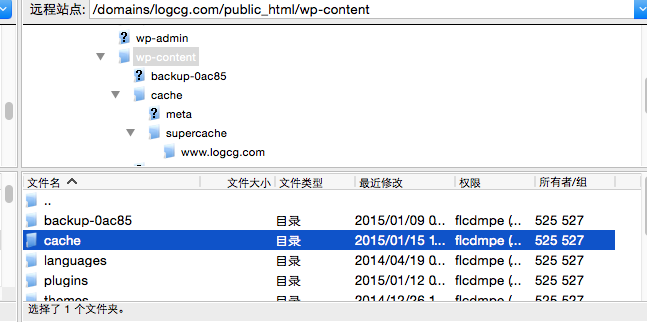
友情提示,忘记打马赛克泄露了数据库用户名和密码哦
啊啊啊啊我擦!还真是!
哈哈哈还是我眼神好~?